
Deze software repareert veelvoorkomende computerfouten, beschermt u tegen bestandsverlies, malware, hardwarestoringen en optimaliseert uw pc voor maximale prestaties. Los pc-problemen op en verwijder virussen in 3 eenvoudige stappen:
- Download Restoro PC Reparatie Tool die wordt geleverd met gepatenteerde technologieën (patent beschikbaar) hier).
- Klik Start scan om Windows-problemen te vinden die pc-problemen kunnen veroorzaken.
- Klik Repareer alles om problemen op te lossen die de beveiliging en prestaties van uw computer beïnvloeden
- Restoro is gedownload door 0 lezers deze maand.
6 oplossingen om de HP-printer te repareren als deze niet zwart afdrukt
- Reinig de printkop
- Open de probleemoplosser voor printers
- Het afdrukken oplossen met HP Print and Scan Doctor
- Een originele Hewlett-Packard-cartridge aan de printer toevoegen
- Vervang cartridges die bijna leeg zijn
- Lijn de printkop uit
Hewlett-Packard-printers drukken documenten doorgaans probleemloos af. Sommige gebruikers hebben echter op forums aangegeven dat hun HP-printers geen zwarte inkt afdrukken. De meeste gebruikers zullen in eerste instantie ongetwijfeld aannemen dat hun printers geen inkt meer hebben.
De printers drukken echter niet zwart af, ook al bevatten de cartridges nog steeds wat zwarte inkt. Dit is hoe gebruikers HP-printers kunnen repareren die geen zwarte inkt afdrukken.
Wat te doen als de zwarte inkt van uw printer niet werkt?
1. Reinig de printkop
HP printers met verstopte printkopsproeiers printen meestal geen zwarte inkt. Het reinigen van de printkop is dus een oplossing waarvan sommige HP-printergebruikers hebben bevestigd dat het afdrukken wordt opgelost. Houd er rekening mee dat u dat mogelijk een paar keer moet doen om de afdrukkwaliteit volledig te herstellen.
Hoe u een printkop reinigt, kan enigszins verschillen tussen verschillende HP printermodellen. U kunt meestal een Grondige reiniging of Printkop reinigen optie in het menu Printeronderhoud op het bedieningspaneel van een HP-printer. Als u die optie selecteert, wordt mogelijk een pagina afgedrukt met een patroonuitvoer voor verschillende kleuren.
Zorg er dus voor dat er wat papier in de printer is geladen voordat u ervoor kiest om de printkop te reinigen. Raadpleeg de handleiding van uw printer voor meer specifieke informatie over het reinigen van de printkop.
- VERWANT: OPGELOST: HP printer drukt extra blanco pagina's af voor Word-documenten
2. Open de probleemoplosser voor printers
Windows bevat een probleemoplosser voor printers die van pas kan komen bij het repareren van printers wanneer ze niet afdrukken zoals verwacht. Dus dat kan een aantal oplossingen bieden voor HP-printers die geen zwarte inkt afdrukken. Volg de onderstaande richtlijnen om de probleemoplosser voor printers te openen.
- Gebruikers van Windows 10 kunnen de probleemoplosser voor printers openen door op de Cortana Typ hier om te zoeken knop op de taakbalk.
- Typ 'probleemoplossing' in het zoekvak.
- Selecteer Problemen oplossen om het onderstaande app-venster Instellingen te openen.
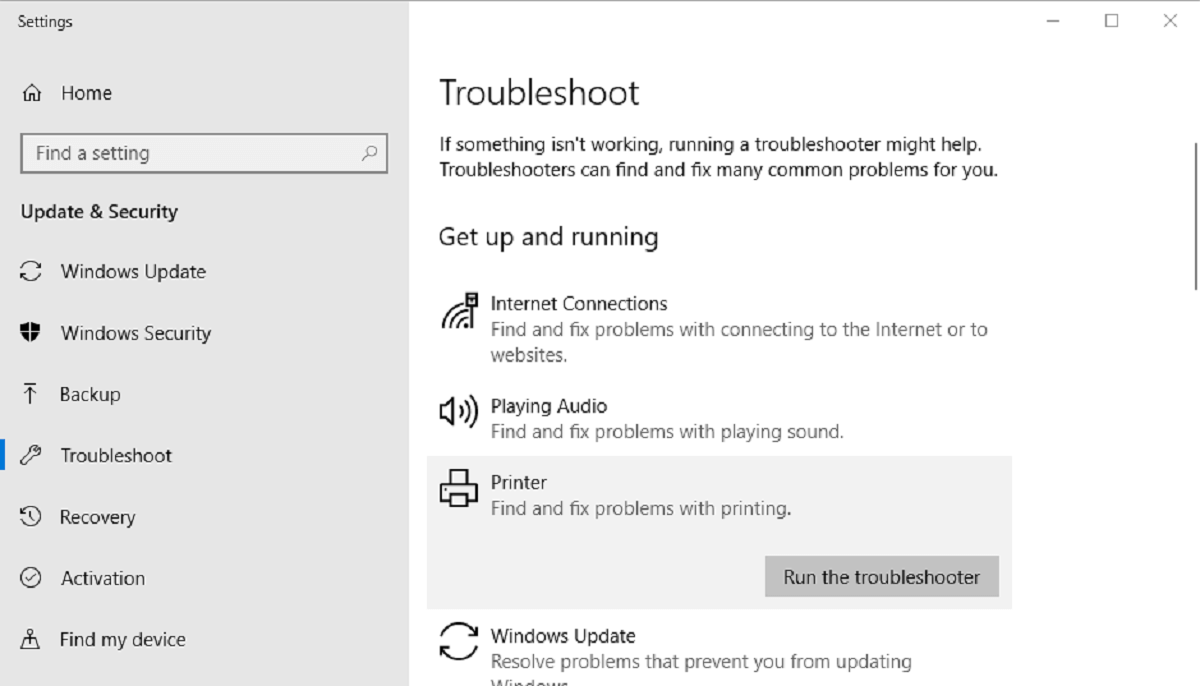
- Selecteer Printer en klik op Voer de probleemoplosser uit om het venster in de snapshot direct hieronder te openen.
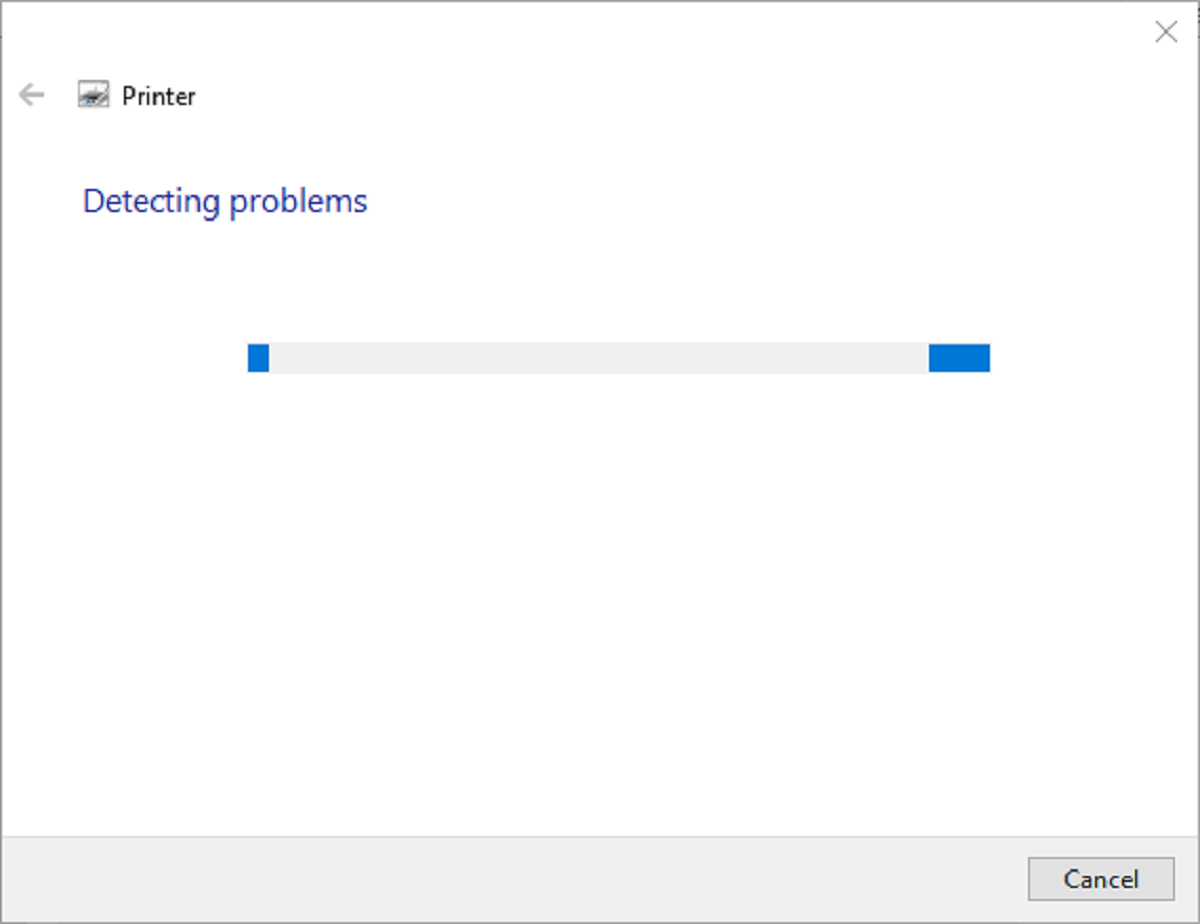
- Selecteer uw HP-printermodel dat wordt vermeld in het venster van de probleemoplosser.
- Druk vervolgens op de De volgende om het afdrukken met de probleemoplosser op te lossen.
- Om de probleemoplosser voor printers in andere Windows-platforms te openen, drukt u op de sneltoets Windows-toets + R. Voer vervolgens 'Configuratiescherm' in het vak Openen in en klik op de OK knop.
- Klik op Problemen oplossen om de onderstaande applet van het Configuratiescherm te openen.
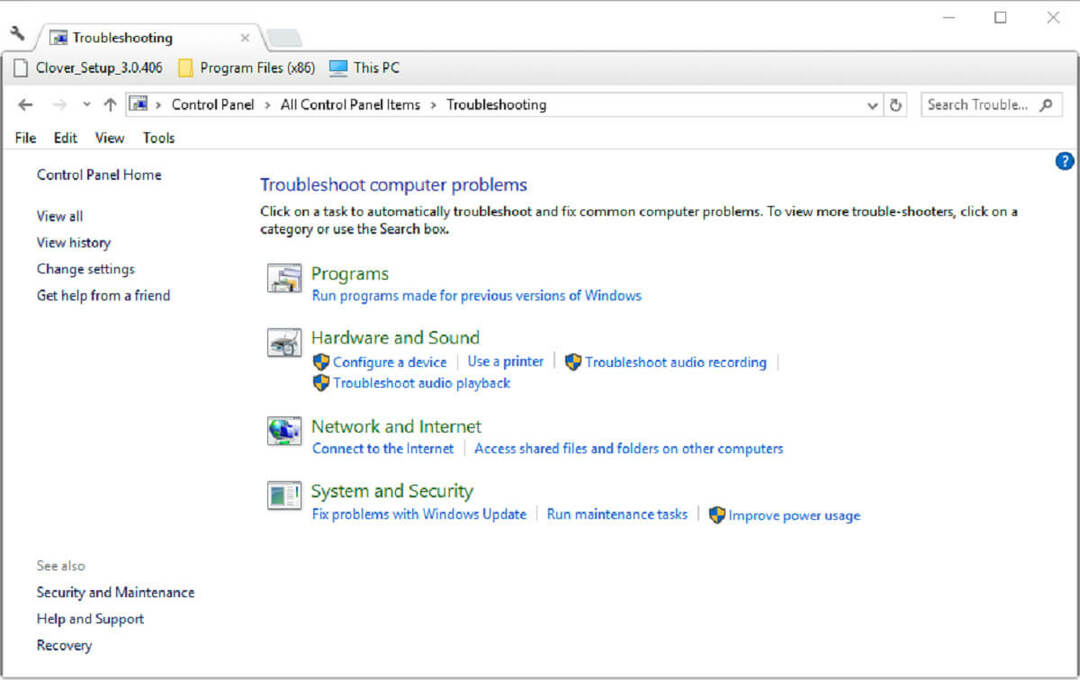
- Klik Bekijk alles aan de linkerkant van het venster om een volledige lijst met probleemoplossers te openen.
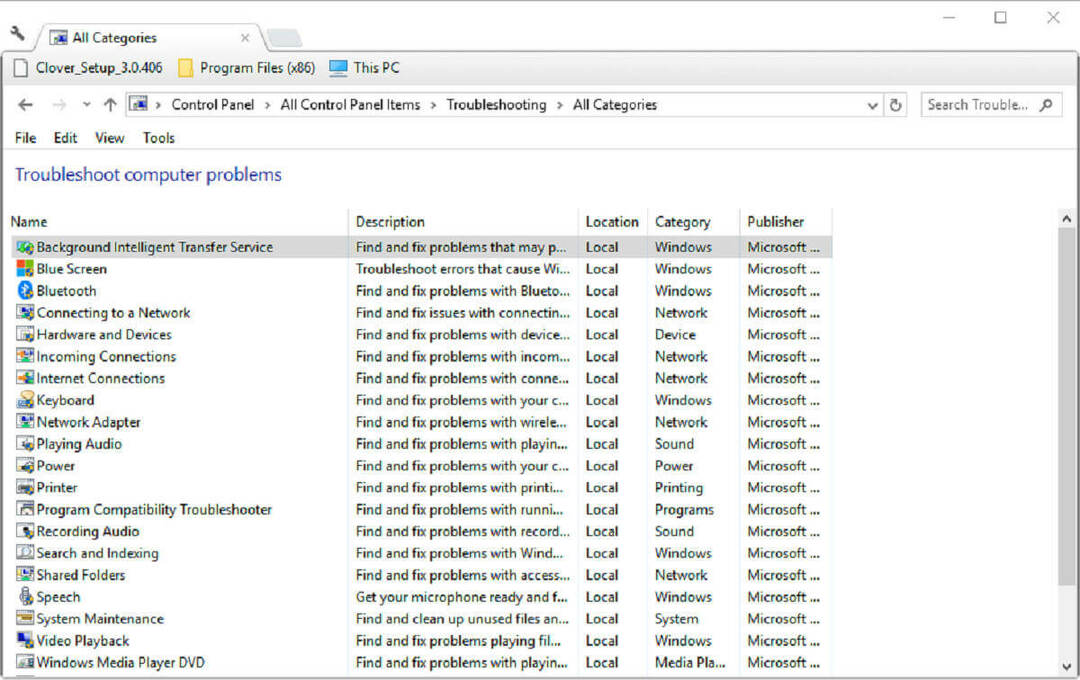
- Klik vervolgens met de rechtermuisknop op Printer en selecteer Als administrator uitvoeren.
3. Het afdrukken oplossen met HP Print and Scan Doctor
Als alternatief kunnen Hewlett-Packard-printergebruikers ook het hulpprogramma HP Print and Scan Doctor gebruiken om het afdrukken te corrigeren. Dat is een probleemoplosser die specifieker is ontworpen voor Hewlett-Packard-printers. Gebruikers kunnen het printen met HP Print and Scan Doctor als volgt oplossen.
- Klik op de HP Print en Scan Doctor link hierover HP-pagina om de installatiewizard van de software te downloaden.
- Klik op HPPS.dr.exe in de om HP Print and Scan Doctor te installeren.
- Klik Begin om uw HP-printer te selecteren en druk vervolgens op de De volgende knop.
Voer een systeemscan uit om mogelijke fouten te ontdekken

Download herstel
PC-reparatietool

Klik Start scan om Windows-problemen te vinden.

Klik Repareer alles om problemen met gepatenteerde technologieën op te lossen.
Voer een pc-scan uit met Restoro Repair Tool om fouten te vinden die beveiligingsproblemen en vertragingen veroorzaken. Nadat de scan is voltooid, vervangt het reparatieproces beschadigde bestanden door nieuwe Windows-bestanden en -componenten.
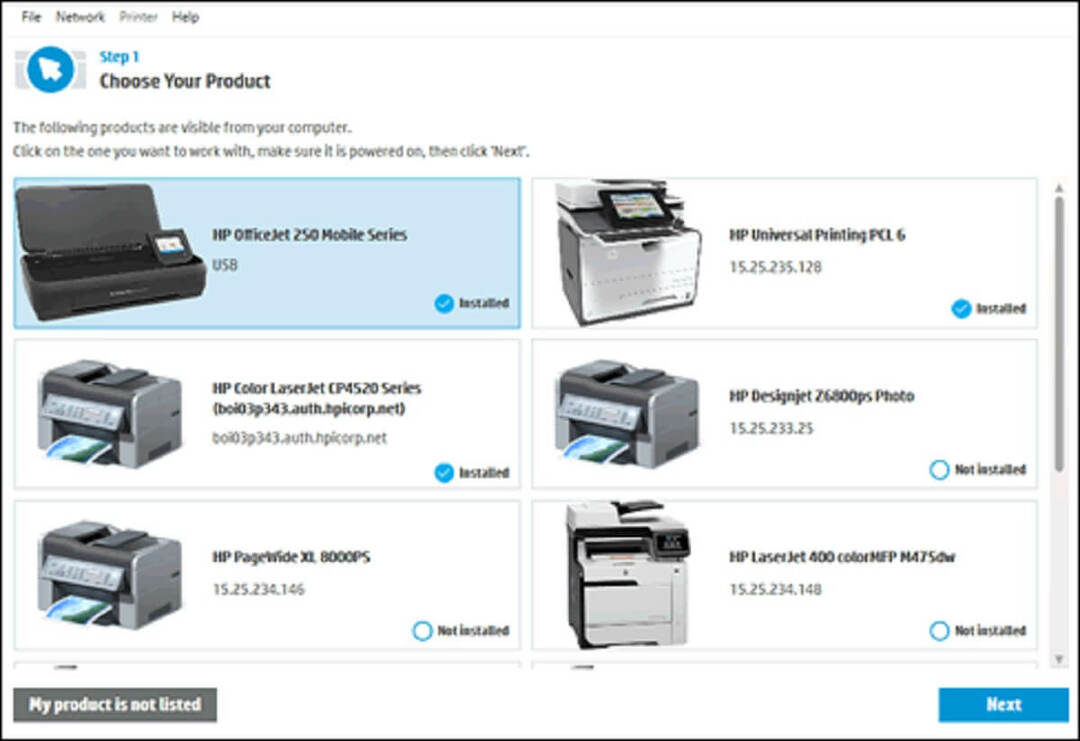
- Selecteer de Afdrukken repareren keuze.
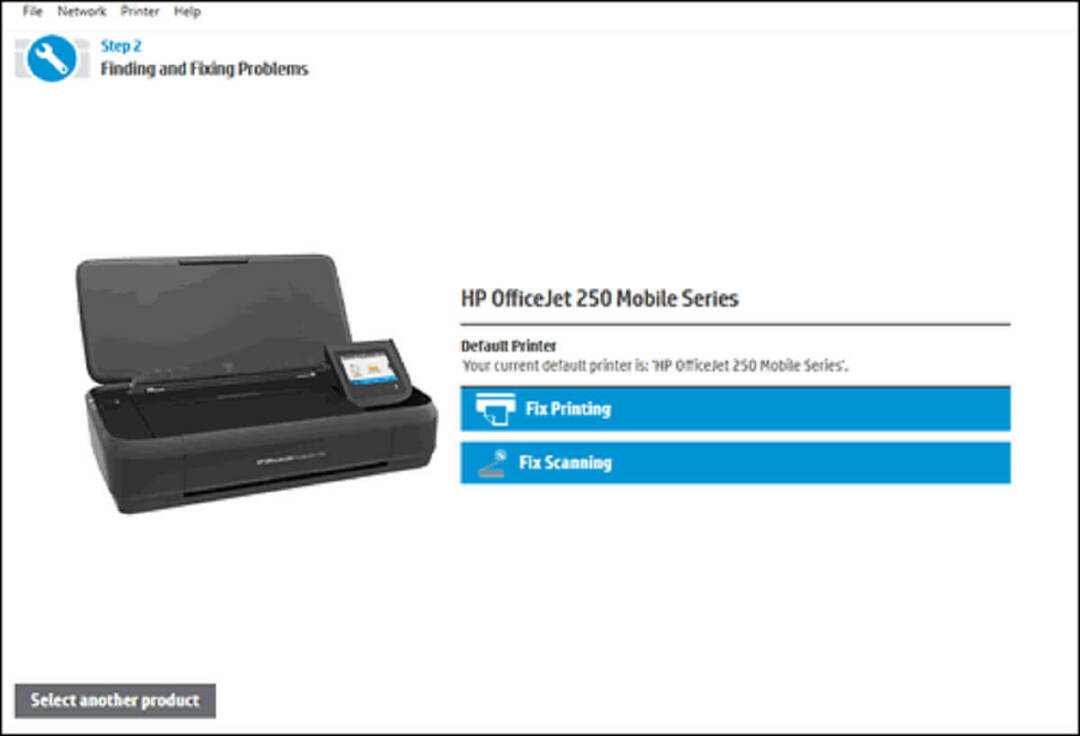
- Daarna kan de software moersleutelpictogrammen weergeven die aangeven dat er iets is opgelost. Als dit het geval is, sluit u de probleemoplosser en probeert u opnieuw af te drukken.
- Als alternatief ziet u mogelijk een X-pictogram. Als dit het geval is, gaat u verder met de probleemoplosser en volgt u de instructies om het probleem op te lossen.
— VERWANT: OPGELOST: HP Envy-printer drukt niet af na upgrade naar Windows 10
4. Een originele Hewlett-Packard-cartridge aan de printer toevoegen
Derde partij inktpatronen werken niet altijd zo goed op Hewlett-Packard-printers. Als zodanig kan het vervangen van een cartridge van derden door een meer officiële Hewlett-Packard-cartridge een HP-printer repareren die geen zwarte inkt afdrukt. De HP-website bevat een zoekvak waar gebruikers hun printermodellen in een zoekvak kunnen invoeren om compatibele inktcartridges voor hen te vinden.
Houd er ook rekening mee dat er valse, nagemaakte HP-inktcartridges zijn. Het kan dus de moeite waard zijn om te controleren of uw eigen cartridge nep is. Gebruikers van HP-printers kunnen controleren op vervalsingen door de QR-codes op de cartridges te scannen met een QR-scanner of SureSupply-app. Als alternatief kunnen gebruikers serienummers invoeren op de cartridge-etiketten bij de Hewlett-Packard verificatiepagina om ze te valideren.
5. Vervang cartridges die bijna leeg zijn
De meeste gebruikers zullen waarschijnlijk de inktniveaus controleren wanneer een printer stopt met het afdrukken van zwarte inkt. Sommige gebruikers kunnen echter over het hoofd zien een cartridge te vervangen als de inkt niet helemaal op is. U moet de zwarte inktcartridge vervangen als deze bijna leeg is, maar niet noodzakelijkerwijs helemaal leeg is. Een uitroepteken op de inktniveau-indicator geeft aan wanneer een cartridge bijna leeg is. Vervang dus de zwarte inktcartridge als u er een uitroepteken voor ziet op de inktniveau-indicator van het bedieningspaneel van de printer.
— VERWANT: Wat te doen als uw Windows 10-printerstuurprogramma niet beschikbaar is?
6. Lijn de printkop uit
Een printer drukt mogelijk geen zwarte inkt af als deze niet is gekalibreerd. Het kalibreren van een Hewlett-Packard-printer door de printkop uit te lijnen, kan dus de afdruk herstellen. De meeste HP printers bevatten een Printkop uitlijnen optie in de menu's Printeronderhoud of Tools van het bedieningspaneel waarmee gebruikers ze kunnen kalibreren.
Als u die optie selecteert, wordt de printer gekalibreerd en wordt een uitlijningspagina afgedrukt. HP-printerhandleidingen bieden specifiekere richtlijnen voor het uitlijnen van de printkoppen voor hun respectievelijke modellen.
De bovenstaande resoluties zullen waarschijnlijk HP-printers repareren zodat ze zwarte inkt afdrukken. Als de bovenstaande resoluties het afdrukken nog steeds niet oplossen, moet de printer zelf mogelijk worden gerepareerd. Gebruikers kunnen HP printers die nog binnen de garantieperiode vallen voor reparatie naar de fabrikant terugsturen. Controleer dus de garantieperiode van uw printer om te zien of u deze aan Hewlett-Packard kunt retourneren.
Gerelateerde verhalen om uit te checken
- HP Envy-printer drukt niet af na upgrade naar Windows 10
- FIX: HP LaserJet p1102w drukt USB niet af
- Hier leest u hoe u fout 79 op HP-printers kunt oplossen
 Nog steeds problemen?Repareer ze met deze tool:
Nog steeds problemen?Repareer ze met deze tool:
- Download deze pc-reparatietool goed beoordeeld op TrustPilot.com (download begint op deze pagina).
- Klik Start scan om Windows-problemen te vinden die pc-problemen kunnen veroorzaken.
- Klik Repareer alles om problemen met gepatenteerde technologieën op te lossen (Exclusieve korting voor onze lezers).
Restoro is gedownload door 0 lezers deze maand.


![HP printerdrivers voor Windows 11 [Downloaden en installeren]](/f/9ff638ca86690ae3927d9ba1cecb836e.png?width=300&height=460)